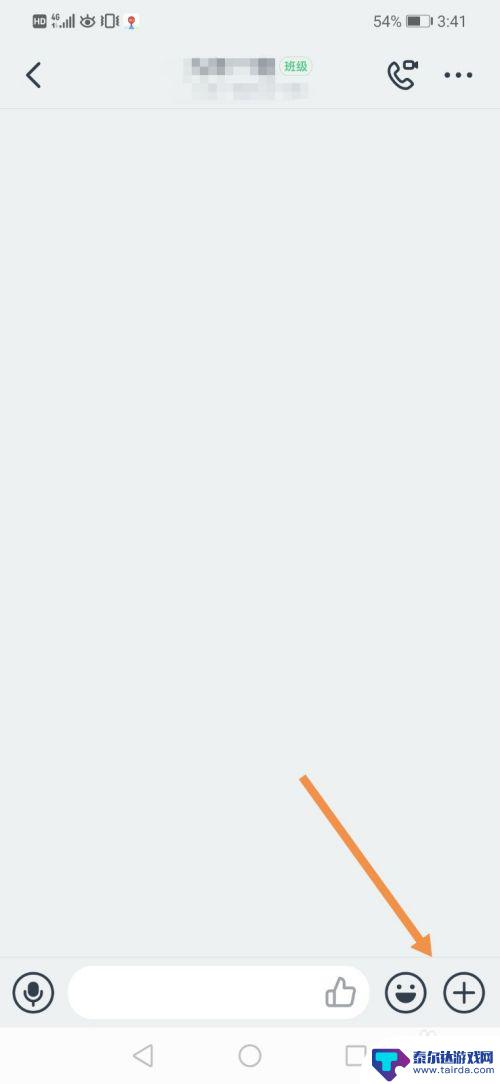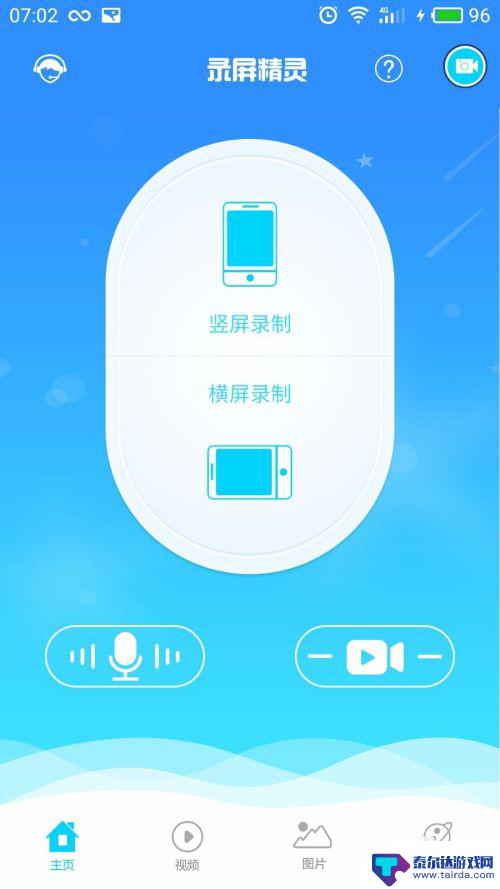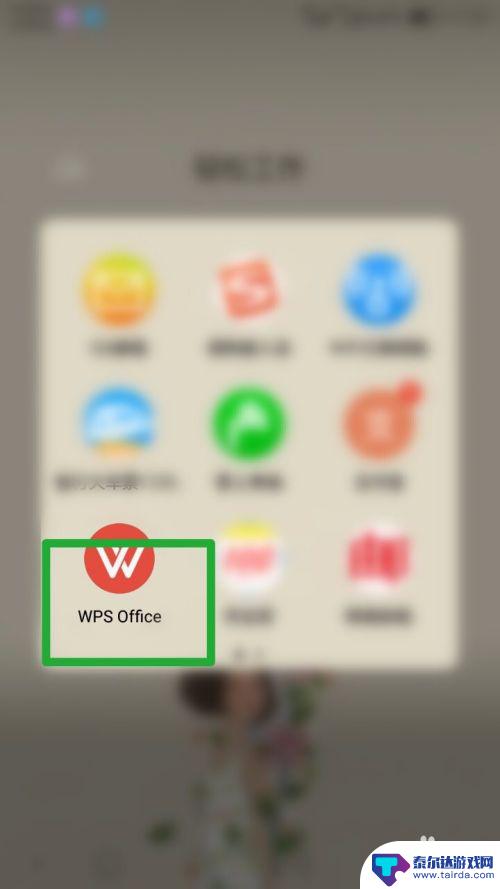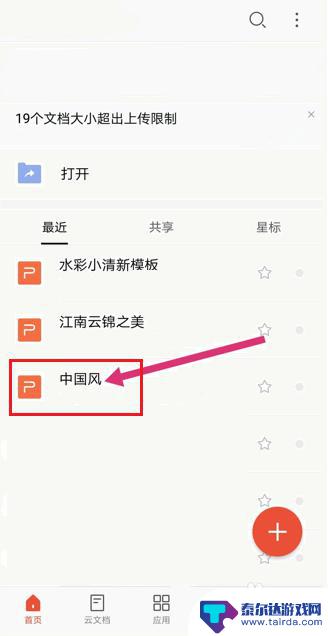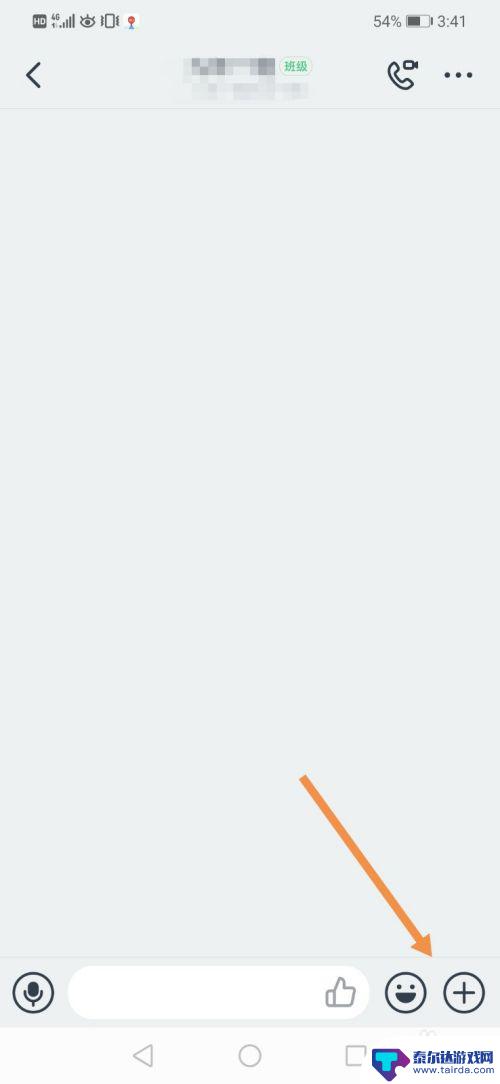手机如何做幻灯片ppt课件 手机做PPT的步骤
手机如何做幻灯片ppt课件,在现代社会中手机已经成为人们生活中不可或缺的一部分,除了通讯和娱乐功能之外,手机还可以发挥更多的用途,如制作幻灯片PPT课件。手机做PPT不仅方便快捷,而且可以随时随地进行,为工作和学习带来了极大的便利。究竟如何利用手机制作出精美的幻灯片PPT呢?接下来我们将从准备素材、选择制作工具和设计布局等方面,详细介绍手机做PPT的步骤。让我们一起来探索手机做PPT的奇妙之处吧!
手机做PPT的步骤
具体步骤:
1.打开wps
想要在手机上做PPT,你得先有wps软件,所以没有的可以先下载一个,小编认为这个比较好用。然后打开wps,如下图。
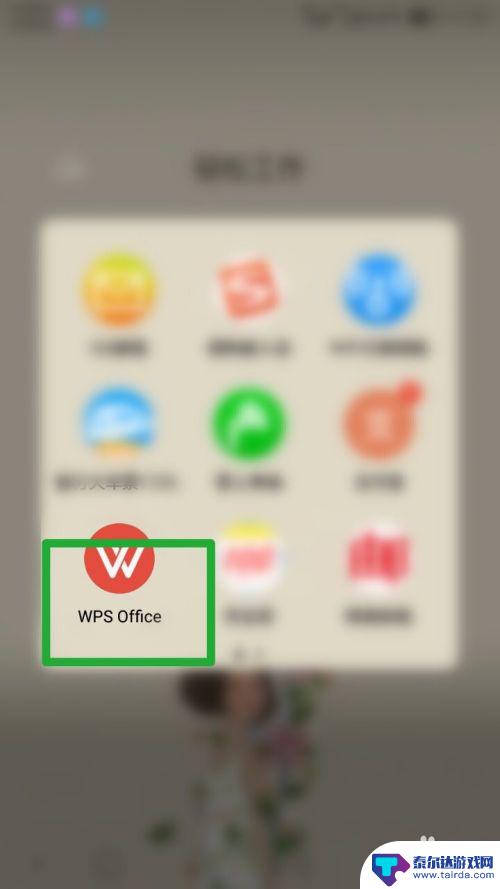
2.点击“+”
打开wps后,我们可以看见右下角有一个“+”的字样,点击打开。如下图
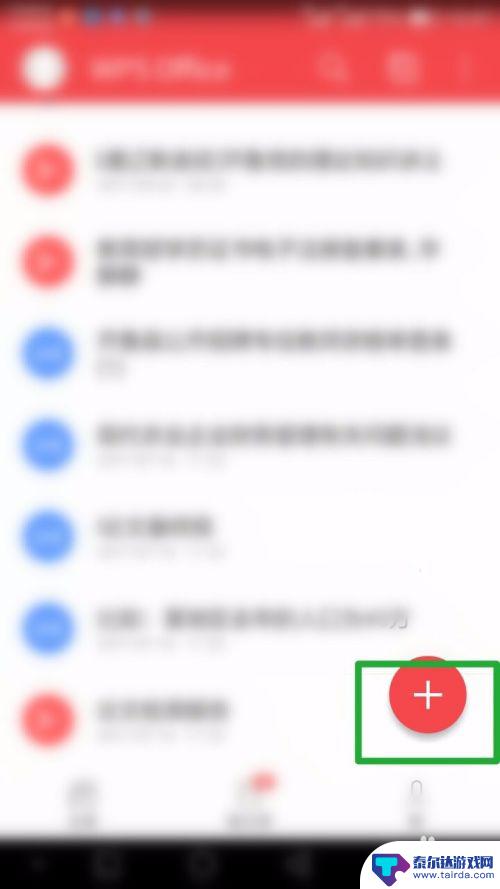
3.新建PPT
打开后出现一竖列的内容,我们选择新建PPT,点击打开,如下图
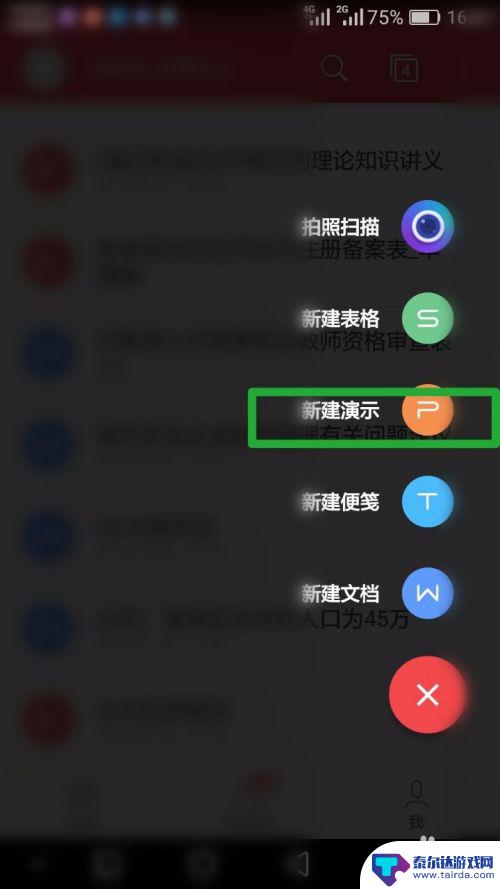
4.选择模板
打开之后出现了很多选项,来供自己选择PPT的模板。小编建议要根据自己的内容来选择所需PPT的模板。如下图
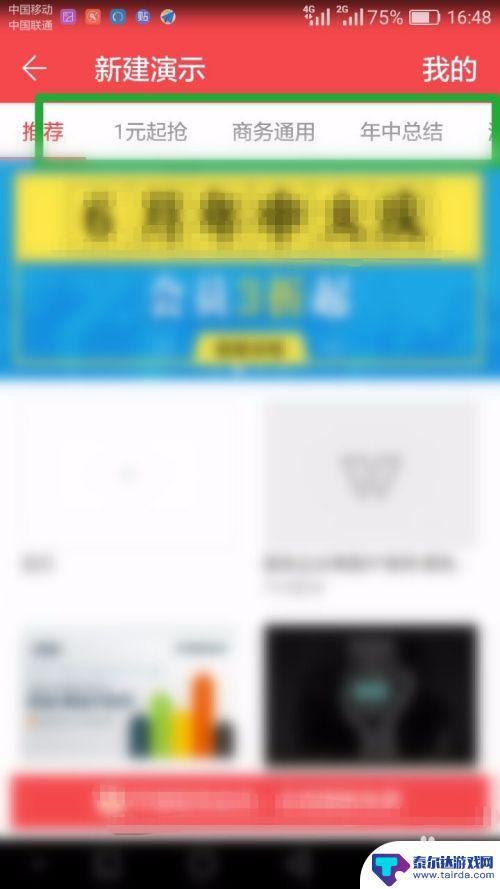
5.选择免费模板
小编选择免费模板来为大家做个示范,在类型的这一行的最后。大家可以多次选择,那我选择免费里面的创业这个模板,如下图,
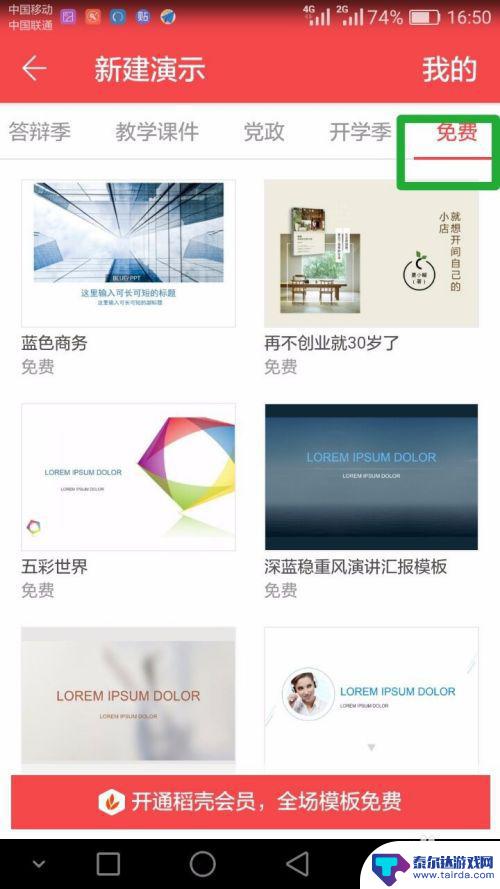
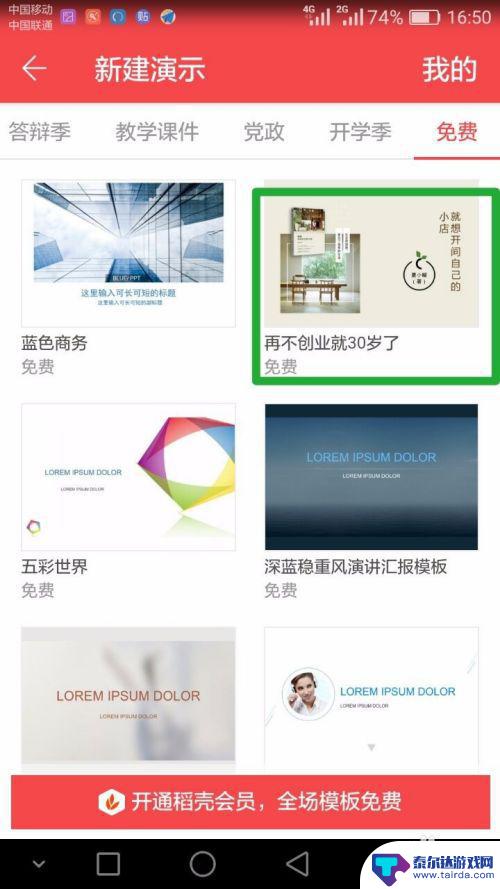
6.添加内容
我们打开这个模板后,发现里面的内容。无论是图片还是文字都是可以改的,所以如果我们不喜欢它的内容,就可以进行修改,如果觉得还不错,就在这个的基础上加上自己的东西就可以了。
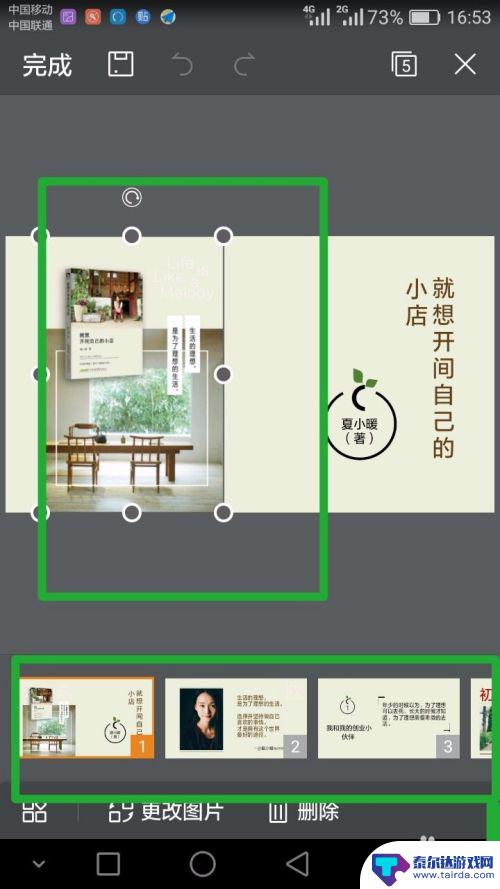
7.保存并预览
中间自己添加内容的方面,这个自己添加就好,自己随便改都没有关系,不要怕出错,只要保存了就没问题。最后是做完后看看自己是否满意,要按左上角的保存和预览,就可以看看这个PPT的效果了。

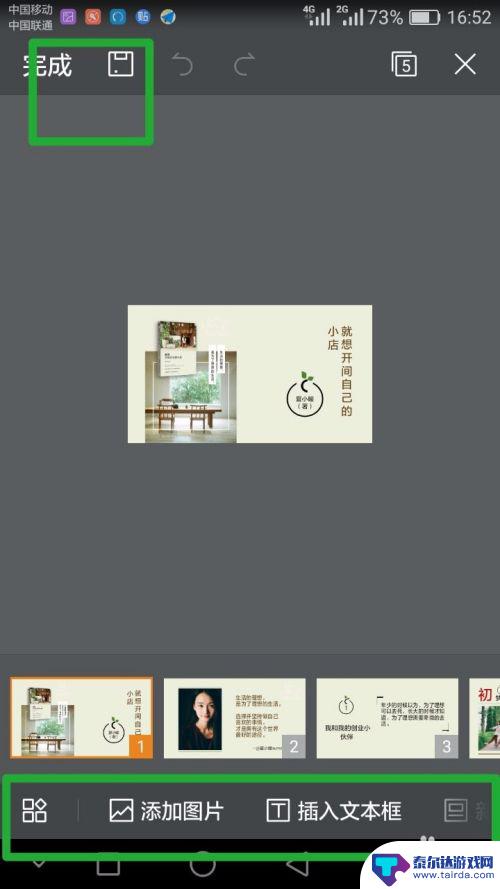
以上就是如何制作手机幻灯片ppt课件的全部内容,有需要的用户可以按照以上步骤进行操作,希望对大家有所帮助。
相关教程
-
手机钉钉直播上课怎么放ppt课件 钉钉视频会议手机版怎么分享PPT
在现在这个数字化时代,手机钉钉直播上课已经成为一种常见的教学方式,但是有些老师或许会遇到一个问题,就是如何在钉钉直播上放置PPT课件。钉钉视频会议手机版提供了一个非常简便的方法...
-
手机工作汇报ppt怎么做 用手机做PPT的技巧
在当今社会,手机已经成为人们生活中不可或缺的工具之一,不仅可以用来通讯、浏览信息,还可以用来进行工作汇报,许多人对于如何使用手机制作PPT仍然感到困惑。在这篇文章中我们将为大家...
-
手机如何录制语音ppt 手机PPT录屏微课制作教程
在现代社会随着手机技术的不断发展,手机不仅仅是通讯工具,更成为了一种强大的多媒体工具,其中手机PPT录屏微课制作技术已经成为一种新颖而实用的教学方式。通过手机录制语音PPT,可...
-
在手机怎么制作幻灯 如何使用手机制作PPT
在当今数字化的时代,手机已经成为了我们生活中不可或缺的一部分,除了日常生活中的通讯和娱乐功能外,手机还可以用来进行一些工作和学习上的任务,比如制作幻灯片和PPT。随着科技的不断...
-
如何手机合并ppt 在手机上如何将多个PPT文件合并成一个
在如今数字化的时代,PPT已成为我们生活和工作中不可或缺的一部分,当我们需要将多个PPT文件合并成一个时,往往会遇到一些困扰。幸运的是,随着手机技术的不断发展,我们可以方便地在...
-
手机钉钉怎么共享ppt 手机钉钉视频会议怎么展示PPT
在如今的数字化时代,手机钉钉已经成为许多企业和个人进行远程办公和沟通的必备工具,其中如何在手机钉钉上共享PPT和展示PPT在视频会议中成为了许多用户关注的问题。通过简单的操作,...
-
苹果手机怎么瞬间加速 iPhone反应慢怎么提速
在现代生活中,苹果手机以其流畅的操作体验和出色的性能广受用户喜爱,随着使用时间的增加,许多用户会发现自己的iPhone反应变得迟缓,影响了日常使用的便捷性。为了帮助大家更好地享...
-
苹果各手机分辨率 iPhone12分辨率是多少像素
iPhone 12是苹果公司最新推出的一款智能手机,其分辨率是2532 x 1170像素,这一分辨率使得iPhone 12在显示画面细腻清晰的同时,也能够呈现更加真实的色彩和更...
-
两个苹果手机登陆同一个id怎么关闭同步 两部苹果手机用一个id帐号怎么取消同步
当我们拥有两部苹果手机并且使用相同的Apple ID登陆时,很可能会遇到同步的问题,如果你想关闭两部手机之间的同步,可以通过简单的操作来实现。同样地如果想取消两部手机之间的同步...
-
oppo手机怎么关闭全屏搜索 OPPO手机如何关闭全局搜索
OPPO手机全屏搜索功能在一些情况下可能会给用户带来困扰,例如误触或者不需要全局搜索的场景,如何关闭OPPO手机的全屏搜索功能呢?在使用OPPO手机时,用户可以通过简单的操作来...